本文所分享的知识点是【如何将PPT转换成Word的操作方法【附带转换软件】】,欢迎您喜欢我爱IT技术网所分享的教程、知识、经验或攻略,下面是详细的讲解。
如何将PPT转换成Word的操作方法【附带转换软件】
经常在工作中我们会将一些好的PPT幻灯片打印出来。如果直接在PowerPoint中打印可能效果不是很好。所以我们可以试着将PPT转换成Word文档,然后再将Word文档打印出来。下面Word联盟就为大家介绍几种将PPT转换成Word的方法。
方法一、使用pptConverttodoc软件将PPT转换成Word
①首先 点击下载 该软件,然后解压后双击运行“pptConverttodoc.exe”程序(提示:在双击运行该程序之前先关闭Word和PowerPoint程序);
②按照软件上面的提示,我们先将PPT文件拖入到下格中;
③拖入后单击旁边的“开始”按钮,即可开始转换;
④此时,我们只需等待一会儿,该软件会自动将PPT中的内容转换到Word文档。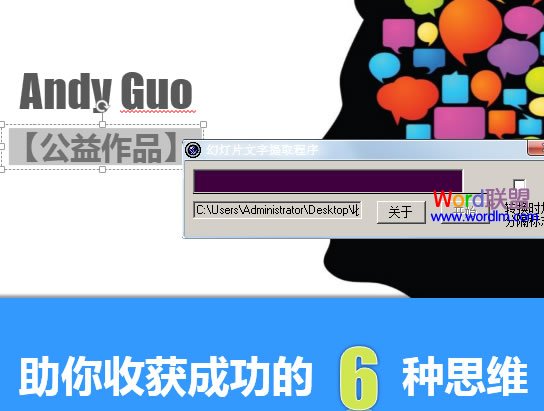
下图中就是最终转换出来的结果,将PPT中所以的文字内容全部导出到Word中了。(可能我们还得手动编辑一下下)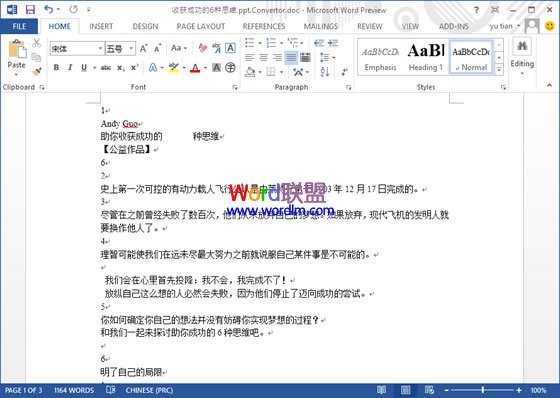
方法二、利用大纲视图将PPT内容复制到Word中
①进入PowerPoint左边的“大纲”选项;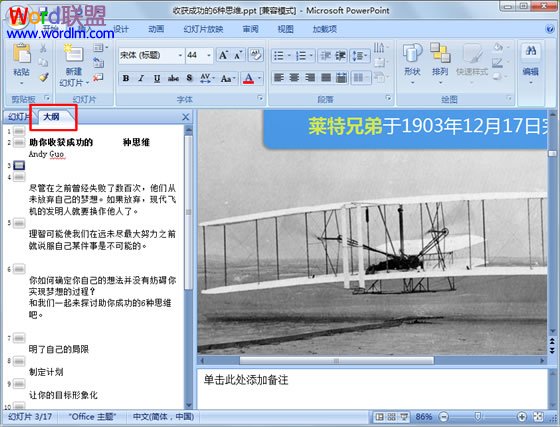
②在大纲中使用PPT快捷键“Ctrl+A”将大纲内容全选,再单击鼠标右键选择“复制”;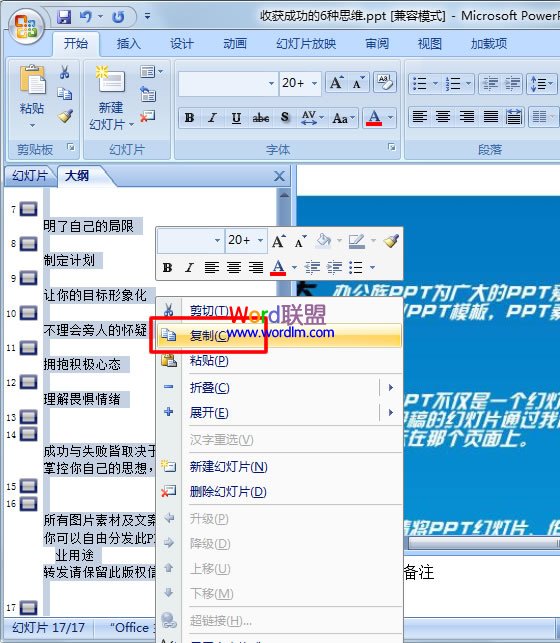
③复制后启动Word程序,然后将复制的内容粘贴到Word文档中即可。
方法三、直接使用PowerPoint中的“另存为”转换到Word文档
①在PowerPoint中直接单击“另存为”按钮;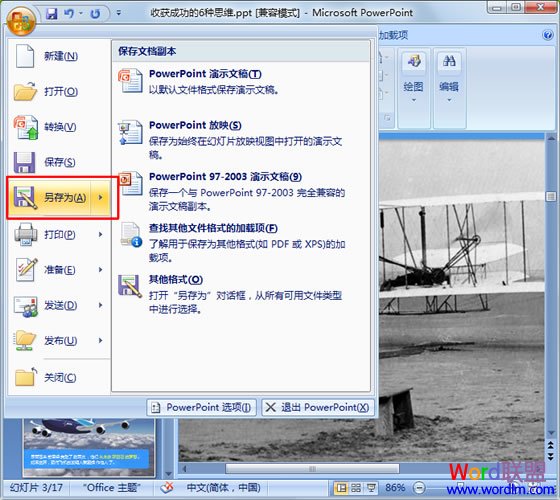
②然后将保存类型选择为“.rtf”格式;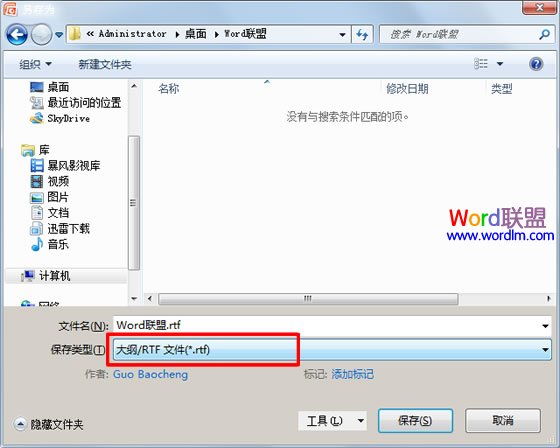
③此时,我们就可以用Word打开刚刚保存的“.rtf”格式的文件了。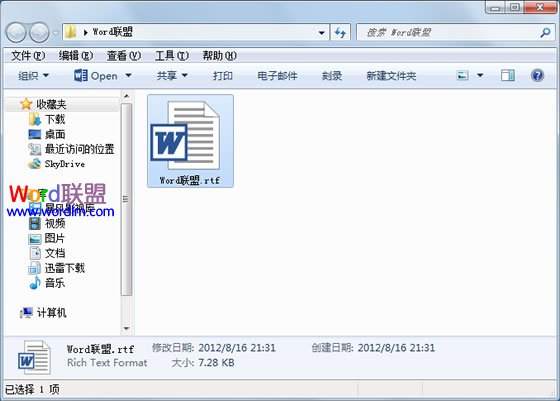
方法四、使用PowerPoint“发送”功能转换
①单击PowerPoint2007中的“Office按钮”,然后选择“发布”中的“使用Microsoft Office Word 创建讲义”;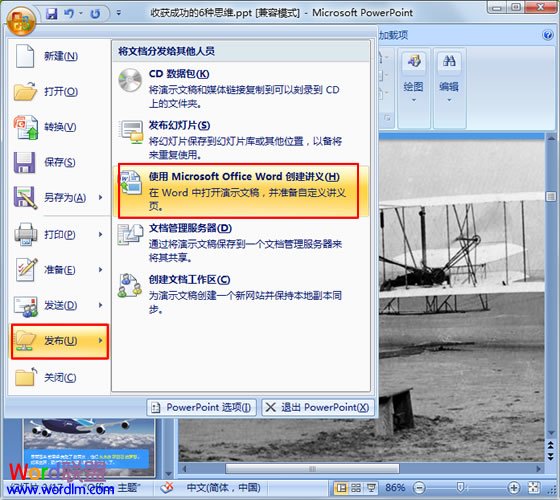
②在弹出的“发送到 Microsoft Office Word”中选择“只使用大纲”,然后“确定”;(这里有5个选项,当然你也可以试试找到一种自己合适的)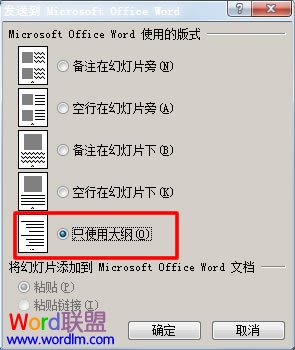
③此时,PPT幻灯片就已经发送到Word文档中了。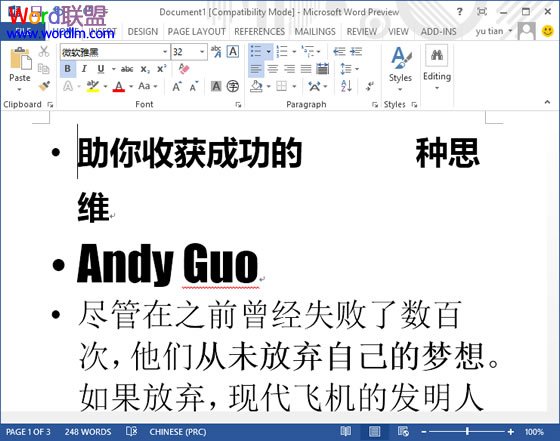
关于如何将PPT转换成Word的操作方法【附带转换软件】的相关讨论如下:
相关问题:如何将ppt转换成word的软件
答:直接转换格式的话你可以用这个软件,打开转换器后添加你要转换的ppt进去,批量添加也是可以的,转换器支持批量转换。然... >>详细
相关问题:我有一个word文档,现在我要把word文档转换成ppt,...
答:Word文档转换成PPT文档的方法 请看附件 >>详细
相关问题:如何快速、简单将word转为PPT
答:1、打开一份已经编辑好的Word文件,为了演示方便,在此我们仅用一小部分内容做例文,如下图所示: 2、依次点击【文件】菜单下的【选项】菜单,如下图所示: 3、在弹出的“Word选项”选项卡中,依次按下列步骤操作: (1)点击“快速访问工具栏”; (2)... >>详细
- 评论列表(网友评论仅供网友表达个人看法,并不表明本站同意其观点或证实其描述)
-
